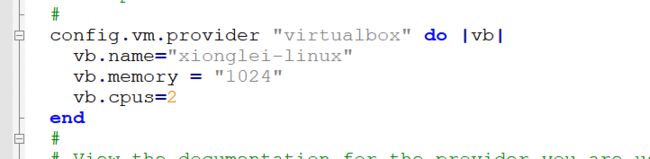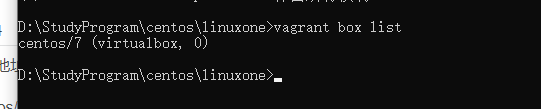Vagrant + Virtualbox 搭建 centos 7
一、Vagrant 安装
1.1 vagrant 介绍
官网介绍: https://www.vagrantup.com/intro
Vagrant is a tool for building and managing virtual machine environments in a single workflow. With an easy-to-use workflow and focus on automation, Vagrant lowers development environment setup time, increases production parity, and makes the "works on my machine" excuse a relic of the past.
个人理解:vagrant 是一款管理虚拟机镜像的一款工具,单线程工作流。简单,操作方便。 比Vmware 搭建centos 要简单。
1.2 下载
https://www.vagrantup.com/
点击Download 2.2.2.10 下载最新版本。 直接点击下载会比较慢,可以采用 复制连接地址, 打开迅雷的方式下载。
1.3 安装
安装过程比较简单,直接傻瓜式安装,点击下一步,下一步即可。安装完成需要重启计算机,才能完成配置。 安装完成环境变量会自动配置,命令可以直接在dos 窗口中使用。
验证dos 窗口中输入命令: vagrant。出现下载信息,安装成功。
二、Virtualbox 的安装
2.1 Virtualbox介绍
https://www.virtualbox.org/
VirtualBox is a powerful x86 and AMD64/Intel64 virtualization product for enterprise as well as home use. Not only is VirtualBox an extremely feature rich, high performance product for enterprise customers, it is also the only professional solution that is freely available as Open Source Software under the terms of the GNU General Public License (GPL) version 2. See "About VirtualBox" for an introduction.
2.2 下载
https://www.virtualbox.org/wiki/Downloads
选择对应的版本安装即可。
2.3 安装
安装过程很简单。直接点击下一步即可。
三、 安装centos7
安装centos7之前,需要确保 vagrant 和 virtualbox 已经安装成功。
2.1 初始化文件
1 准备虚拟机安装位置文件夹
2 进入文件夹,打开dos 窗口。
运行命令:
vagrant init centos/7init: 初始化的意思。
centos/7: 需要安装的虚拟机。 7 版本号为 7。
命令执行成功后,文件夹下面会出现一个文件。
3 Vagrantfile 配置
主要有二个地方需要配置:
1> 网络设置
2> 环境配置
2.2 下载centos/7镜像
前面我们讲到了 使用 vagrant init centos/7 初始化一个 关于centos/7的文件。 那么 centos/7 这个镜像从哪里获取呢 ?
在我们生成的Vagrantfile 文件中。可以看到这样一个网址。centos/7 的镜像需要从这里下载。
镜像下载地址: https://vagrantcloud.com/search
搜索 centos/7 。下载到本地。
由于官网打开速度可能会比较慢,这里我提前准备了。需要的同学可以自己提取。
链接:https://pan.baidu.com/s/1cs9GsDZe79TuVwrBugEVyA
提取码:i7pk
2.3 将镜像加载到vagrant中
vagrant box add centos/7 D:\virtualbox.box
取名为 centos/7。 和前面vagrant init centos/7 。名字需要一样。启动的时候才能找到镜像。
验证是否添加成功
输入命令: vagrant box list 。 可以看到以下内容,代表添加成功。
2.4 启动虚拟机
进入到 需要安装linux 的目录下。 cmd 打开dos 窗口。
执行命令: vagrant up
出现一下信息代表启动成功
2.5 进入虚拟机
执行命令: vargrant ssh
三、通过xshell 连接
3.1 进入 root 账号
3.2 打开密码登录权限
vi /etc/ssh/sshd_config
3.3 修改密码
输入 passwd 命令 修改密码
修改密码后需要执行命令: systemctl restart sshd 才能生效
3.4 查看ip地址
ip address
使用xshel 配置用户名密码。 ip 。即可连接成功。 可以愉快的进行操作了。